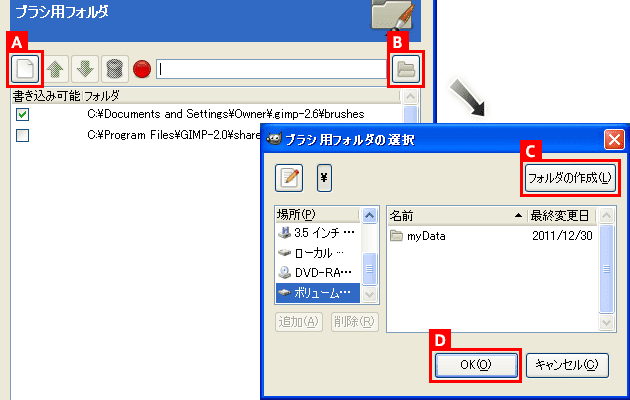ブラシを追加すれば、複雑な模様もワンクリックで作れるようになってとても便利です。GIMPではPhotoshop用のブラシも同じように使うことが出来るので、表現の幅も広がります。
ブラシのファイルは拡張子が「.gbr(GIMPブラシ)」または「.abr(Photoshopブラシ)」となっているファイルです。追加するにはブラシ保存用フォルダにブラシのファイルを移動すればOKです。
ここで大切なのは、しっかり整理することです。あまり大量に追加してしまうと、GIMPの起動が遅くなる原因になります。必要なものだけ追加するようにしましょう。ブラシ保存用フォルダの場所は3種類あるので順番に紹介していきます。
①追加用のブラシフォルダ
GIMPはインストールしたときに追加用のフォルダを作ってくれるので、
そこに保存するのがオススメです。場所は、
WindowsXPなら「C:\Documents and Settings\ユーザー名\.gimp-2.6\brushes」、
VistaかWindows7なら「C:\Users\ユーザー名\.gimp-2.6\brushes」です。
※ここに保存するのが一番簡単で整理もしやすいのですが、GIMPは海外ソフトの為、ユーザー名の部分が日本語(全角)になっている場合は上手く動いてくれません。その場合は②以降の場所に保存しましょう。
②GIMP本体のブラシフォルダ
ユーザー名に日本語を使っている場合は以下の場所に保存すればOKです。
「C:\Program Files\GIMP-2.0\share\gimp\2.0\brushes」
※ただし、ここはGIMPにもともと入っているブラシが保存してある場所です。ここに追加して、後で消そうと思ったらどれだか区別が付かなくなったなんてことがないように気をつけましょう。しっかり整理して管理したい場合は③をオススメします。
③保存場所を自分で指定する
ブラシを保存する場所を自分で指定することも出来ます。
【A】画像ウインドウの上のメニューから「編集」→「環境設定」をクリックして、
すると「環境設定」ウインドウが開きますので、
【B】左の項目の「フォルダ」の左にある「+」マークをクリックしましょう。
保存先を指定するための項目が出て来ますので、
【C】その中の「ブラシ」をクリックすると右側にブラシの保存場所の設定項目が出て来ます。
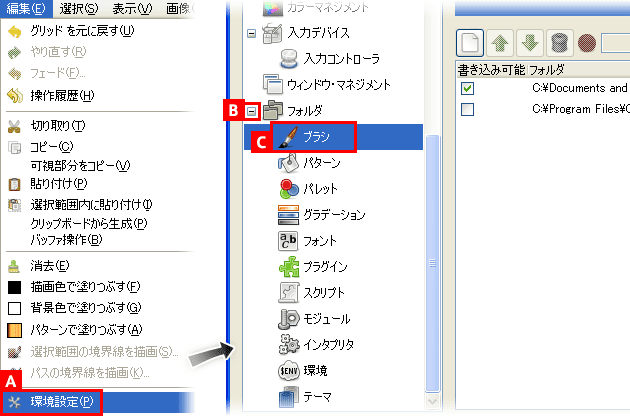
ブラシの保存場所を指定するには、
【A】まず、左端の「フォルダの追加」ボタンをクリックしましょう。
【B】右端のフォルダアイコンをクリックしましょう。
すると、フォルダの一覧が出て来ますので好きなフォルダを選びましょう。
新しくフォルダを作って指定したい場合は、
【C】「フォルダの作成」ボタンでフォルダを作ることが出来ます。
※ここで作成するフォルダの名前や設置場所は全角文字が含まれないようにしましょう。
【D】最後に「OK」ボタンをクリックしましょう。
これでブラシ用のフォルダを追加することが出来ます。